반응형
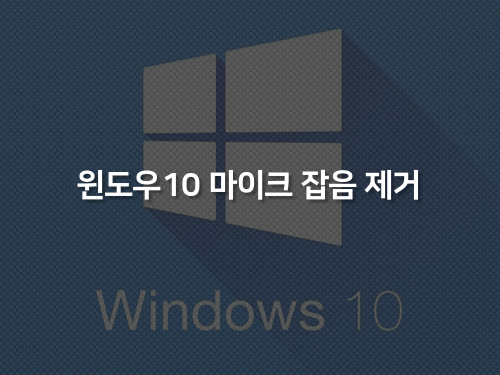
디스코드, 카카오톡 보이스톡, 녹음 등을 이용하는 과정에서는 오디오 녹음 품질이 가장 중요합니다. 다음은, 윈도우 10 에서 마이크 잡음 제거를 통해 선명하고 깨끗한 오디오를 녹음하거나, 디스코드를 이용할 수 있도록 알려드리겠습니다.
윈도우10 마이크 잡음 제거 방법
윈도우10 에서는 마이크에 도움이 되는 몇가지 옵션 기능을 제공합니다. 사용 가능한 옵션은 오디오 드라이버에 따라 다릅니다. 옵션은 제어판에서 찾을 수 있으며, 윈도우10 에서 제공하는 새로운 설정 앱에는 찾을 수 없는 기능이니 아래 설명을 잘 따라오세요.
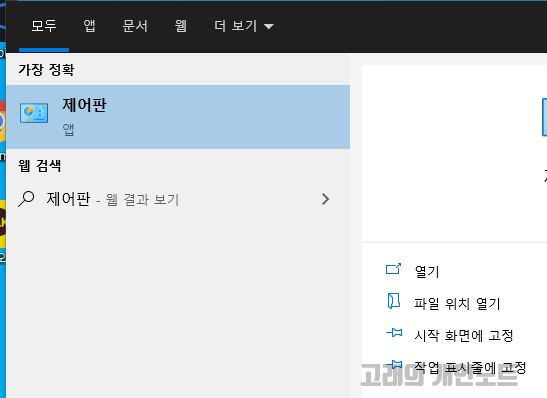
시작 메뉴에서 제어판을 검색하고 창을 열어줍니다.
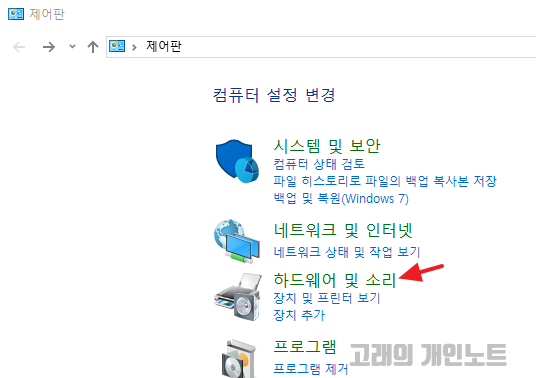
이어서 하드웨어 및 소리를 클릭합니다.
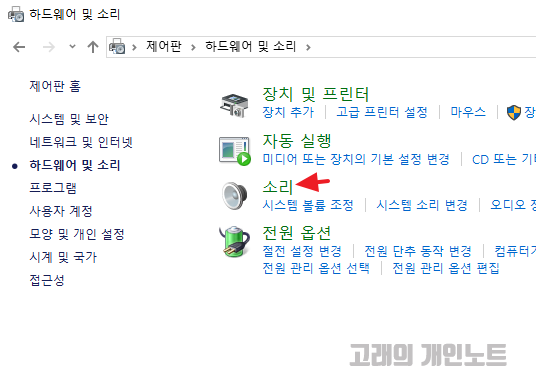
소리를 클릭해서 설정 창을 열어줍니다.
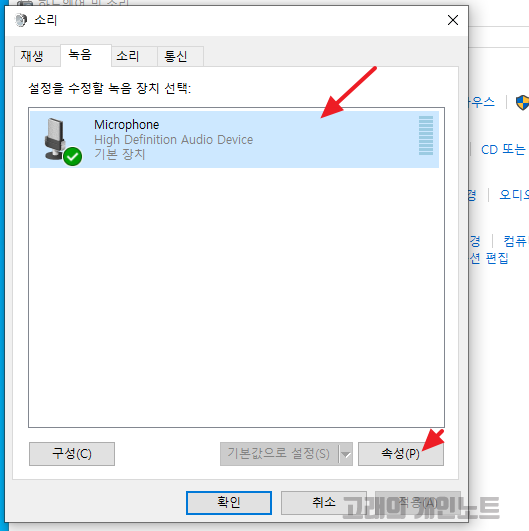
소리 창이 열리면 "녹음"탭을 클릭하고 본인이 사용중인 마이크 장치를 선택한 다음 "속성"을 클릭합니다.
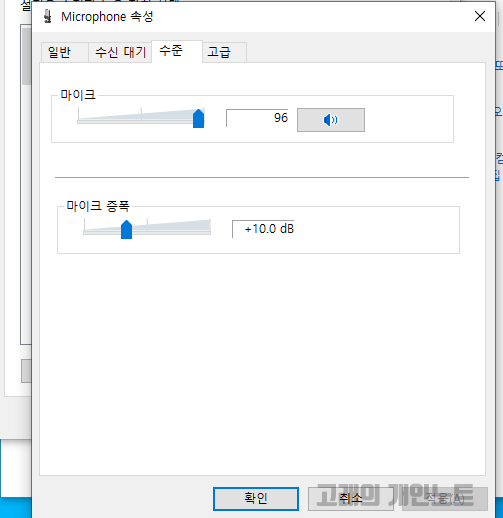
"수준"탭을 선택한다음 마이크 증폭 옵션을 낮추도록 합니다. 마이크 볼륨이 낮아져 있다면 높여주도록 합니다. 위 작업을 진행후 적용을 클릭하고 마이크의 잡음이 사라졌는지 확인합니다.
이어서 사진에서는 안보이지만 개선 기능 탭이 있으면 해당 탭을 눌러 "소음억제" 옵션이 있으면 활성화해주도록 합니다. 이 옵션을 통해 마이크 잡음을 줄이는데 도움이 될 수 있습니다. 에코를 줄이려면 "음향 반향 제거" 기능을 활성화 해주면 됩니다.
모든 설정이 끝나면 "확인"을 클릭하여 변경 사항을 저장하고 창을 닫습니다.
위 방법을 진행했음에도 잡음이 들리는 경우는 사용중인 마이크 선 접촉이 불량일 확률이 높습니다.
반응형




